linux服务器的简单搭建
linux搭建服务器教程
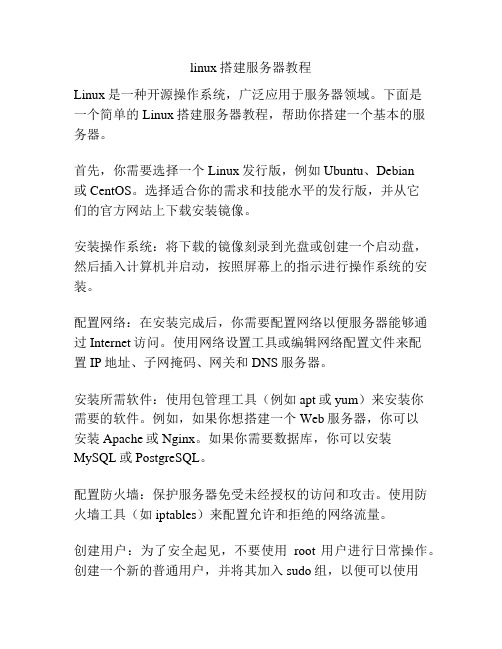
linux搭建服务器教程Linux是一种开源操作系统,广泛应用于服务器领域。
下面是一个简单的Linux搭建服务器教程,帮助你搭建一个基本的服务器。
首先,你需要选择一个Linux发行版,例如Ubuntu、Debian或CentOS。
选择适合你的需求和技能水平的发行版,并从它们的官方网站上下载安装镜像。
安装操作系统:将下载的镜像刻录到光盘或创建一个启动盘,然后插入计算机并启动,按照屏幕上的指示进行操作系统的安装。
配置网络:在安装完成后,你需要配置网络以便服务器能够通过Internet访问。
使用网络设置工具或编辑网络配置文件来配置IP地址、子网掩码、网关和DNS服务器。
安装所需软件:使用包管理工具(例如apt或yum)来安装你需要的软件。
例如,如果你想搭建一个Web服务器,你可以安装Apache或Nginx。
如果你需要数据库,你可以安装MySQL或PostgreSQL。
配置防火墙:保护服务器免受未经授权的访问和攻击。
使用防火墙工具(如iptables)来配置允许和拒绝的网络流量。
创建用户:为了安全起见,不要使用root用户进行日常操作。
创建一个新的普通用户,并将其加入sudo组,以便可以使用管理员特权进行管理任务。
配置服务:根据你的需要配置安装的服务。
例如,对于Web服务器,你需要指定要使用的网站目录或虚拟主机配置。
测试服务器:在服务器设置完成后,通过测试来验证服务器是否正常工作。
例如,使用浏览器访问Web服务器上的网站,或者使用Telnet命令测试SMTP服务器是否可以发送电子邮件。
备份和维护:定期备份服务器上的重要文件,并定期进行系统和软件包更新。
这将有助于保持服务器的安全性和稳定性。
这只是一个简单的Linux搭建服务器教程,涵盖了一些基本步骤。
在搭建和维护服务器时,请确保阅读相关文档和参考资料,并遵循最佳实践。
这将帮助你建立一个安全可靠的服务器环境。
在Linux上搭建Web服务器的步骤

在Linux上搭建Web服务器的步骤在当今的数字化世界中,Web服务器作为承载和提供网页服务的重要组成部分,它的搭建对于Web应用程序的开发和部署具有至关重要的意义。
在本文中,我们将介绍在Linux操作系统上搭建Web服务器的步骤。
一、Linux环境准备1.选择合适的Linux发行版:目前常见的Linux发行版有Ubuntu、CentOS等,选择合适的发行版作为我们的Web服务器操作系统。
2.安装Linux操作系统:根据所选择的Linux发行版,进行系统的安装。
安装过程中需要设置用户名、密码等相关配置。
二、安装所需软件1.安装Apache服务器:Apache是目前最广泛使用的Web服务器软件之一。
在Linux上安装Apache可以通过包管理工具进行安装,以Ubuntu为例,命令如下:```sudo apt-get update //更新软件源sudo apt-get install apache2 //安装Apache```2.安装PHP解释器:PHP是一种广泛使用的服务器端脚本语言,用于动态生成Web页面。
同样使用包管理工具进行安装,以Ubuntu为例,命令如下:```sudo apt-get install php libapache2-mod-php //安装PHP和Apache模块```3.安装MySQL数据库:MySQL是一种开源的关系型数据库管理系统,用于存储和管理网站所需的数据。
以Ubuntu为例,命令如下:```sudo apt-get install mysql-server //安装MySQL服务器sudo mysql_secure_installation //进行安全设置```三、配置服务器1.配置Apache服务器:Apache的配置文件位于/etc/apache2目录下,通过编辑该文件可以对服务器进行相关配置。
```sudo nano /etc/apache2/apache2.conf //编辑配置文件```在配置文件中可以设置服务器的根目录、虚拟主机等信息。
linux下配置FTP服务器步骤

一、创建匿名FTP服务器的方法1。
增加新用户ftp,设置其主目录对任何用户都无写权限;2。
新建立一个组anonymou,它只能被匿名ftp使用;3.在ftp用户的主目录下创建一个bin目录,它属于root用户,而且对任何用户都不能写;4。
在ftp用户主目录下创建一个etc目录,它属于root用户,而且对任何用户都不能写;5.在ftp用户主目录下创建一个public目录,它属于ftp用户,而且对任何用户都能写。
如果由于安全等原因,您不允许其他用户在您的计算机上具有存储能力,那么您可以将其权限设置成555;6.将ls程序放到已创建的bin目录下,并将其修改成111方式,即对任何用户只能执行;7。
在已创建的etc目录下,创建passwd和group两个文件,并将它们设置成444方式(只读)。
二、创建匿名FTP---—在Unix下用root登录,然后按下列步骤逐步建立FTP服务器.1.建立新组anonymou----#mkgroupanonymou2.建立新用户ftp,且ftp用户属于anonymou组—--—#mkuserpgrp=‘nonymou'home=‘ /u/anonymou’ftp3。
在用户目录下建立相关的目录#cd/u/anonymou#mkdiretc#mkdirbin#mkdirpublic4。
将ls拷贝到/usr/anonymou/bin下,并设置其读写属性#cp/bin/ls./bin#chmod111。
/bin/ls5.创建/u/anonymou/etc/group文件————在该文件中增加一行:anonymou:!:201:6.创建/u/anonymou/etc/passwd文件--—-在该文件中增加一行:ftp:*:213:201::/u/anonymou:/bin/ksh7。
修改/u/anonymou/etc/group文件和/u/anonymou/etc/passwd文件的属性#chmod444/u/anonymou/etc/passwd—--—#chmod444/u/anonymou/etc/group8。
在Linux上搭建FTP服务器的步骤

在Linux上搭建FTP服务器的步骤FTP(File Transfer Protocol)是一种用于在计算机之间传输文件的标准网络协议。
在Linux操作系统中,我们可以轻松地搭建自己的FTP 服务器,以便与他人共享文件或进行文件的远程传输。
本文将介绍在Linux上搭建FTP服务器的详细步骤,以帮助您快速搭建自己的FTP服务器。
步骤1:准备工作在开始搭建FTP服务器之前,我们需要先确保系统已经安装了vsftpd软件包。
您可以通过运行以下命令来检查是否已安装:```sudo apt-get install vsftpd```如果vsftpd未安装,您可以使用相应的包管理器来安装它。
步骤2:配置FTP服务器一旦确保vsftpd已经安装,我们可以进行FTP服务器的配置。
首先,我们需要编辑vsftpd的配置文件。
运行以下命令来打开配置文件:```sudo nano /etc/vsftpd.conf```在该文件中,您可以找到各种不同的配置选项。
按需求进行修改,例如:- 匿名用户访问:如果您希望允许匿名用户访问FTP服务器,确保以下行的开头没有注释符号“#”:```anonymous_enable=YES```- 本地用户访问:如果您希望允许本地用户访问FTP服务器,确保以下行的开头没有注释符号“#”:```local_enable=YES```- 限制用户的主目录:如果您希望限制用户仅能访问其主目录,确保以下行的开头没有注释符号“#”:```chroot_local_user=YES```- 传输模式:您可以选择启用被动模式或主动模式的传输。
在配置文件中找到以下行,并根据您的需求进行调整:```#pasv_enable=YES#pasv_min_port=xxxxx#pasv_max_port=xxxxx```完成配置后,按下"Ctrl + X",然后按下"Y"来保存对配置文件的更改。
Linux企业服务器的构建毕业设计

Linux企业服务器的构建毕业设计在当今信息技术高速发展的时代,企业对于服务器的需求日益增长。
作为一款强大、稳定且开源的操作系统,Linux在企业服务器的构建中扮演着重要的角色。
本篇文章将从硬件选购、操作系统选择、安全性配置以及网络管理等方面,详细介绍如何构建一台高质量的Linux企业服务器。
一、硬件选购构建一台高质量的Linux企业服务器需要首先考虑硬件选购。
以下是一些关键的硬件方面的考虑因素:1. 处理器:选择一款性能强劲的多核心处理器,如Intel Xeon系列或者AMD EPYC系列,以满足服务器的高负载需求。
2. 内存:大容量的内存对于服务器来说非常重要。
通常情况下,建议选择至少16GB的内存,以保证系统的顺畅运行。
3. 存储:对于企业服务器来说,硬盘容量和性能都是关键考虑因素。
建议使用高速且可靠的固态硬盘 (SSD) 作为系统盘,并选择高容量的机械硬盘作为数据存储盘。
4. 网卡:选择双网络接口卡 (NICs) 可以提供冗余和负载均衡的功能,以提高服务器的网络性能和稳定性。
二、操作系统选择选择合适的操作系统是构建企业服务器的关键步骤。
Linux提供了多个发行版,如Ubuntu Server、Red Hat Enterprise Linux (RHEL)、CentOS等。
根据不同的需求和使用场景选择合适的发行版。
对于初学者或者小型企业来说,Ubuntu Server是一个不错的选择。
它具有友好的用户界面、强大的社区支持和丰富的软件包。
而对于大型企业或者对商业支持有更高要求的用户来说,RHEL或者CentOS则是更好的选择。
它们提供了稳定可靠的服务器操作系统和全面的商业支持。
三、安全性配置在构建企业服务器之前,安全性配置是不可忽视的一环。
以下是一些关键的安全性配置方面的考虑因素:1. 防火墙:启用防火墙并配置适当的规则,以限制对服务器的访问。
同时,还可以考虑使用入侵检测系统 (IDS) 和入侵防御系统 (IPS) 来增加服务器的安全性。
Linux搭建Syslog服务器
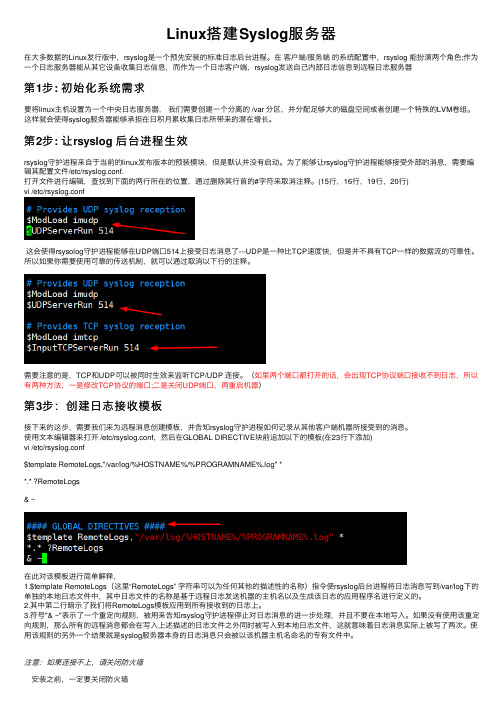
Linux搭建Syslog服务器在⼤多数据的Linux发⾏版中,rsyslog是⼀个预先安装的标准⽇志后台进程。
在客户端/服务端的系统配置中,rsyslog 能扮演两个⾓⾊;作为⼀个⽇志服务器能从其它设备收集⽇志信息,⽽作为⼀个⽇志客户端,rsyslog发送⾃⼰内部⽇志信息到远程⽇志服务器第1步: 初始化系统需求要将linux主机设置为⼀个中央⽇志服务器,我们需要创建⼀个分离的 /var 分区,并分配⾜够⼤的磁盘空间或者创建⼀个特殊的LVM卷组。
这样就会使得syslog服务器能够承担在⽇积⽉累收集⽇志所带来的潜在增长。
第2步: 让rsyslog 后台进程⽣效rsyslog守护进程来⾃于当前的linux发布版本的预装模块,但是默认并没有启动。
为了能够让rsyslog守护进程能够接受外部的消息,需要编辑其配置⽂件/etc/rsyslog.conf.打开⽂件进⾏编辑,查找到下⾯的两⾏所在的位置,通过删除其⾏⾸的#字符来取消注释。
(15⾏,16⾏,19⾏,20⾏)vi /etc/rsyslog.conf这会使得rsysolog守护进程能够在UDP端⼝514上接受⽇志消息了---UDP是⼀种⽐TCP速度快,但是并不具有TCP⼀样的数据流的可靠性。
所以如果你需要使⽤可靠的传送机制,就可以通过取消以下⾏的注释。
需要注意的是,TCP和UDP可以被同时⽣效来监听TCP/UDP 连接。
(如⾥两个端⼝都打开的话,会出现TCP协议端⼝接收不到⽇志,所以有两种⽅法,⼀是修改TCP协议的端⼝;⼆是关闭UDP端⼝,再重启机器)第3步:创建⽇志接收模板接下来的这步,需要我们来为远程消息创建模板,并告知rsyslog守护进程如何记录从其他客户端机器所接受到的消息。
使⽤⽂本编辑器来打开 /etc/rsyslog.conf,然后在GLOBAL DIRECTIVE块前追加以下的模板(在23⾏下添加)vi /etc/rsyslog.conf$template RemoteLogs,"/var/log/%HOSTNAME%/%PROGRAMNAME%.log" **.* ?RemoteLogs& ~在此对该模板进⾏简单解释,1.$template RemoteLogs(这⾥“RemoteLogs” 字符串可以为任何其他的描述性的名称)指令使rsyslog后台进程将⽇志消息写到/var/log下的单独的本地⽇志⽂件中,其中⽇志⽂件的名称是基于远程⽇志发送机器的主机名以及⽣成该⽇志的应⽤程序名进⾏定义的。
Linux下的日志服务器搭建
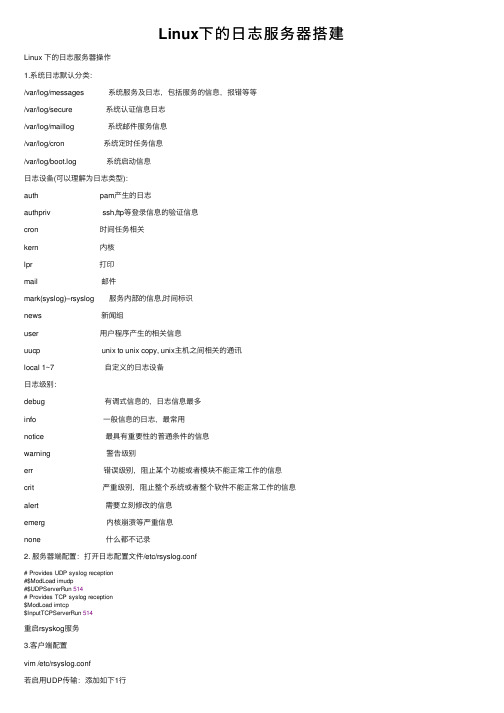
Linux下的⽇志服务器搭建Linux 下的⽇志服务器操作1.系统⽇志默认分类:/var/log/messages 系统服务及⽇志,包括服务的信息,报错等等/var/log/secure 系统认证信息⽇志/var/log/maillog 系统邮件服务信息/var/log/cron 系统定时任务信息/var/log/boot.log 系统启动信息⽇志设备(可以理解为⽇志类型):auth pam产⽣的⽇志authpriv ssh,ftp等登录信息的验证信息cron 时间任务相关kern 内核lpr 打印mail 邮件mark(syslog)–rsyslog 服务内部的信息,时间标识news 新闻组user ⽤户程序产⽣的相关信息uucp unix to unix copy, unix主机之间相关的通讯local 1~7 ⾃定义的⽇志设备⽇志级别:debug 有调式信息的,⽇志信息最多info ⼀般信息的⽇志,最常⽤notice 最具有重要性的普通条件的信息warning 警告级别err 错误级别,阻⽌某个功能或者模块不能正常⼯作的信息crit 严重级别,阻⽌整个系统或者整个软件不能正常⼯作的信息alert 需要⽴刻修改的信息emerg 内核崩溃等严重信息none 什么都不记录2. 服务器端配置:打开⽇志配置⽂件/etc/rsyslog.conf# Provides UDP syslog reception#$ModLoad imudp#$UDPServerRun 514# Provides TCP syslog reception$ModLoad imtcp$InputTCPServerRun 514重启rsyskog服务3.客户端配置vim /etc/rsyslog.conf若启⽤UDP传输:添加如下1⾏*.* @192.168.30.254:514若启⽤TCP传输:添加如下1⾏*.* @@192.168.30.254:514测试服务器端检查514端⼝是否正常[root@localhost log]# lsof -i:514COMMAND PID USER FD TYPE DEVICE SIZE/OFF NODE NAMErsyslogd 14021 root 3u IPv4 43402 0t0 TCP *:shell (LISTEN)rsyslogd 14021 root 4u IPv6 43403 0t0 TCP *:shell (LISTEN)rsyslogd 14021 root 11u IPv4 42786 0t0 TCP 192.168.30.254:shell->192.168.30.1:59181 (ESTABLISHED)现在客户端已经正常连上服务端现在在服务端查看⽇志,同时在客户端进⾏⽇志测试操作客户端logger "12222222222222222222222222222222222222222"服务端:[root@localhost log]# tail -f /var/log/messagesJul 416:55:01 localhost systemd: Started Session 214 of user pcp.Jul 416:55:01 localhost systemd: Starting Session 214 of user pcp.Jul 416:55:02 localhost systemd: Removed slice user-995.slice.Jul 416:55:02 localhost systemd: Stopping user-995.slice.Jul 416:55:01 localhost systemd: Created slice user-995.slice.Jul 416:55:01 localhost systemd: Starting user-995.slice.Jul 416:55:01 localhost systemd: Started Session 65 of user pcp.Jul 416:55:01 localhost systemd: Starting Session 65 of user pcp.Jul 416:55:02 localhost systemd: Removed slice user-995.slice.Jul 416:55:02 localhost systemd: Stopping user-995.slice.Jul 416:55:46 localhost root: 12222222222222222222222222222222222222222这样⼀个简单的⽇志服务器就搭建完成了但是我们会发现这样的⽇志会和服务器端的⽇志都是放在同⼀个⽂件下的,这样会产⽣很多的混乱,所以我们需要将这些⽇志进⾏分类存放所以我们需要以下⼏点1. 在/etc/rsyslog.conf中存在$IncludeConfig /etc/rsyslog.d/*.conf这么⼀句话,表⽰它会去这个⽬录下读取以.conf为后缀的所有⽂件2.:属性,⽐较操作符, “值” 保存位置属性包括以下内容fromhost 哪个主机名发过来的fromhost-ip 哪个ip发过来的msg 从⽇志信息⾥的内容判断hostname 从⽇志中的主机名判断⽐较操作符包括以下内容contains 包含isequal 等于startswith 以...开头那我们就在⽇志服务器/etc/rsyslog.d/写⼊⼀个叫192.168.30.1.conf的⽂件:fromhost-ip, isequal, "192.168.30.1" /var/log/cclient/192,168.30.1.log接下在客户端下进⾏⼀个简单⽇志操作logger "12222222222222222222222222222222222222222"查看服务端⽂件[root@localhost cclient]# cat 192,168.30.1.logJul 4 17:19:18 localhost root: 12222222222222222222222222222222222222222⽇志同步成功。
Linux操作系统-实验1-环境搭建-指导书-PPT版本-V1

Linux操作系统第一章:Linux简介与系统安装实验一:实验环境搭建一台宿主机(Windows系统)加两台虚拟机(Desktop+Server)要求:(1)掌握VMware虚拟机的安装(2)利用VMware虚拟机安装Ubuntu Linux18.04桌面版操作系统(3)利用VMware虚拟机安装Ubuntu Linux18.04服务器版操作系统(4)从宿主机登录桌面环境和服务器环境(SSH登录)(5)练习涉及到的基本命令,如apt-get、ifconfig、ssh等(6)练习vim编辑文件基本操作等Tips:(1)绘制网络拓扑图(2)把遇到的问题和如何解决记录下来。
实验环境设置☐宿主机(Windows)•网络配置VMware Network Adapter(VMnet8)☐客户机•Ubuntu-Server(ubuntu-18.04.6-live-server-amd64)•Ubuntu-Desktop(ubuntu-18.04.6-desktop-amd64)虚拟机安装安装时网络类型选择NAT方式安装完成后的两台Ubuntu虚拟机宿主机:Windows记录宿主机IP地址客户机1:Ubuntu-Server命令行模式记录IP:192.168.126.130客户机2:Ubuntu-Desktop图形化操作方法记录IP:192.168.126.131NAT模式宿主机:Windows192.168.126.1192.168.126.130192.168.126.131客户机1:Ubuntu-Server客户机2:Ubuntu-DesktopSSH服务1.安装SSH服务2.启动SSH服务3.配置SSH服务(可选)4.验证SSH服务Desktop版客户机安装SSH服务Desktop版客户机安装SSH服务:sudo apt-get install openssh-serverDesktop版客户机启动SSH服务: sudo systemctl start sshDesktop版客户机启动SSH服务: sudo systemctl start sshDesktop版客户机端修改SSH配置文件:端口22修改为1022 vi /etc/ssh/sshd_configSSH验证-从宿主机连接Desktop客户机2: ********************.126.131SSH验证-从宿主机连接Server版客户机1: ***********************.126.130Desktop版客户机查看SSH状态:记录监听端口和连接情况Server版客户端1查看SSH状态Desktop版客户机安装 net-tools:sudo apt-get install net-toolsDesktop版客户机查看IP地址: ifconfigDesktop版客户机查看网络连接情况:Netstat -aServer版客户机查看网络连接情况:Netstat -a。
- 1、下载文档前请自行甄别文档内容的完整性,平台不提供额外的编辑、内容补充、找答案等附加服务。
- 2、"仅部分预览"的文档,不可在线预览部分如存在完整性等问题,可反馈申请退款(可完整预览的文档不适用该条件!)。
- 3、如文档侵犯您的权益,请联系客服反馈,我们会尽快为您处理(人工客服工作时间:9:00-18:30)。
创建文件夹mkdir /home/yjq挂在光盘:Mount /dev/cdrom /mnt/yjq(yjq指文件夹)查看安装包:rpm –qa | grep 安装程序从关盘安装rpm – ivh /mnt/yjq/Packages/安装程序Linux关防火墙首先用setup进入控制面板选择fieewall configuration第一项是开启防火墙第二项是关闭防火墙customize配置防火墙关闭SelinuxVi/etc/sysconfig/selinuxSELINUX=enforcing 改成SELINUX=disabled禁止ip被某主机ping iptables –A INPUT –p icmp –s 对方主机–j DROP(例如iptables –A INPUT –p -s icmp 192.168.104.26 –j DROPLinux账户创建useradd 用户名Linux 账户密码创建修改passwd 密码Linux 创建组groupadd 组名Linux设置用户为系统账户但没登入系统的权限编辑/vim/etc/passwd{把/bin/bash改为:/sbin/nologin}Linux 用户加组usermod – g 组名Linux 创建目录:mkdir /home/文件夹名(home为主目录)Linux为目录授权chowm 777 /home/文件夹注777为最高权限Linux创建文件vi 文件名Linux启动服务service 服务名startLinux重启服务service 服务名restartLinux设置开机启动ntsysv空格选中要开机启动的服务配置服务之samba限制samba可访问的范围host allow=Samba设置打印机:load printers =yes打印机配置文件路径printcap name =/etc/printcap;printing=cups(打印机类型:bsb,sysv,plp,lprng,aix,hpux,qnx,cups);security=user(安全级别,share,user,server,domalin)[global]这是全局配置[global]这段是全局配置,是必段写的。
其中有如下的几行;workgroup 就是Windows中显示的工作组;在这里我设置的是LINUXSIR (用大写);netbios name 就是在Windows中显示出来的计算机名;server string 就是Samba服务器说明,可以自己来定义;这个不是什么重要的;security 这是验证和登录方式,这里我们用了share ;验证方式有好多种,这是其中一种;另外一种常用的是user的验证方式;如果用share呢,就是不用设置用户和密码了;[homes] 这个在Windows中显示出来是共享的目录;path = 可以设置要共享的目录放在哪里;writeable 是否可写,这里我设置为可写;browseable 是否可以浏览,可以;可以浏览意味着,我们在工作组下能看到共享文件夹。
如果您不想显示出来,那就设置为 browseable=noguest ok 匿名用户以guest身份是登录;linux之httpd(web服务)安装httpd:rpm –ivh /mnt/Packages/httpd版本号web主要设置主页和主目录Documentroot"主目录"(列Documentroot”var/www”>)<Directory”主目录”(列<Directory”var/www”>)linux web 服务器多IP多域名首先安装好HTTPD服务,然后就是配置httpd.conf 在/etc/httpd/conf/httpd.conf然后在利用关键字查找到 <VirtualHost 虚拟IP地址>DocumentRoot "文件目录"ServerName 服务器地址</VirtualHost>然后编辑DNS可以解析域名。
分别创建相应的目录和文件一边访问Directoryindex 主页(列1.html)开启:service httpd start重启:service httpd restartLinux之vsftpd安装vsftpd :rpm –ivh /mnt/Packages/vsftpd软件版本号创建用户useradd 例如(useradd sy)给文件夹权限chmod 777 用户(列如chmod 777 sy)渚777是最大的权限启动vsftp service vsftpd start重启vsftp service vsftpd restart配置vsftpdVim /etc/vsftpd/vsftpd.confanonymous_enable=YES允许匿名登入ftp服务器local_enable=YES 允许本地帐号登入write_enable=YES 允许本地帐号有写入权限anon_world_readable_only=YES#允许匿名用户浏览,下载文件anon_upload_enable=YES#允许匿名用户上传#anon_mkdir_write_enable=YES#允许匿名用户建立目录anon_other_write_enable=YES#允许匿名用户具有建立目录,上传之外的权限,如重命名,删除dirmessage_enable=YES限制用户主目录:在vim /etc/vsftpd/vstpd.conf最后另起一行加上chroot_local_user=YES其实vsftpd本地用户组能否创建文件夹主要是给文件夹足够的权限然后就ok Vsftp限制用户上传大小:vim/etc/security/nf限定一某个用户只能下载,另一个用户只能下载useradd -G 组–d 目录–M注:G:用户所在的组d:表示创建用户的自己目录的位置给予指定M:不建立默认的自家目录,也就是说在/home下没有自己的目录useradd –G test –d /tmp/test –M test2接着改变文件夹的属主和权限chown test1.组ftp目录----这表示把ftp目录的属主定为test1chmod 750 ftp目录----7表示wrx 5表示rx 0表示什么权限都没有这个实验的目的就是test1有上传、删除和下载的权限而test2只有下载的权限没有上传和删除的权限当然主配置文件vsftpd.conf----限制用户数和下载速度anon_max_rate=* 数值KB/s 匿名用户最大下载速度local_max=* 数值KB/s 本地用户下载最大速度max_per_ip=* 数值同时一个IP最大连接数max_clients=* 数值最大客户机连接数----限制用户上传大小vi /etc/security/limits.conf用户名hard size 数值(KB)格式用户hard size 大小、DNS 解析服务1.编辑主配置文件vi /etc/named.confzone “*”*里写得时域名,固定写法zone “*”IN {type下的几个单词表达的意思:type *;hint(定义的是使用这个域名作为初始化运行)file “*”;slave (定义的是辅助域)master (定义的是主域)};file 是指定/var/named 的域配置文件修改完毕wq保存创建并编辑相应文件首在/var/named/chroot/var/named 下CP文件|关于IN(前后空格隔开)cp named.localhost(正向解析配置模板)/ named.loopback (反向解析配置模板)正向解析模板,修改处*(*)$TTL 1D $TTL 1D*(域名) IN SOA *(域名)* (root.域名)*(反写IP段) IN(删除)SOA *(域名)*(root+域名)无需修改处..............................................................*(域名)IN NS *(dns+域名)*(反写IP段)IN NS *(dns+域名)*(主机名,例如www)A*(IP地址)*(IP的第四段数字)PTR *(域名)以此类推........................................................修改完毕wq编辑/etc/resolv.conf文件search *(加入域)nameserver *(服务器的IP)给配置文件更改所属组:chgrp named *(解析文件:)service named restart(start)重启服务nslookup进行检测>*(完整的域名) .禁止三键重启linux修改/etc/inittab文件,将“ca::ctrlaltdel:/sbin/shutdown -t3 -r now”一行注释掉。
init q 执行这命令使上面修改后文件生效reboot重启linuxlinux禁止对方ip ping 主机iptables -A INPUT -p icmp -s 对方主机-j DROP开机任务计划CrondCrindtab-l(查看)Crindtab-e(编辑)Crindtab-r(删除)格式* * * * *(分钟)(每时)(每天(每月)(每星期)对linux做任务计划(编辑计划任务(-l是查看有的计划任务,-r是删除已有的计划任务){意思是每月的1日凌晨0:00关机关机前2分钟跳出 FOR MAINTANCE{意思是将test的用户信息输出的/tmp/}Linux压缩{/tmp(目录/var.tar.gz(输出的名字)/var/(压缩的目录)。
